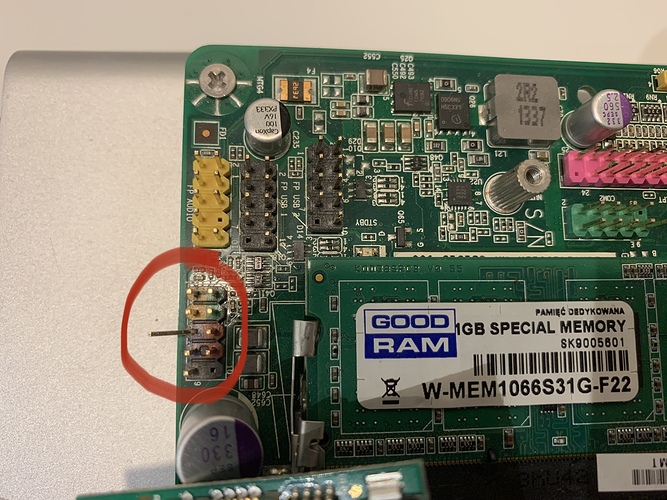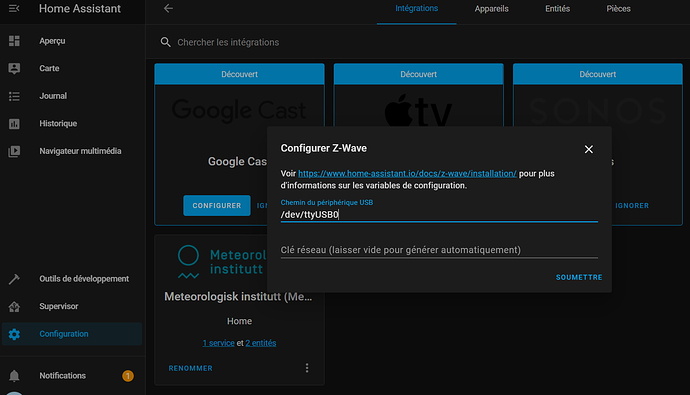Bonjour, ![]()
L’idée ici est d’utiliser une Fibaro HC2 qui était certainement destinée à se retrouver dans le grand bac métallique de la déchetterie de votre commune ![]() , afin d’y installer Home Assistant Supervised sur base d’un Debian 10.
, afin d’y installer Home Assistant Supervised sur base d’un Debian 10.
En plus d’être une démarche écoresponsable ![]()
![]()
![]()
![]()
![]() , on profite de la carte Zwave intégrée.
, on profite de la carte Zwave intégrée.
Il nous faudra simplement prévoir un petit disque mSATA (photo ![]() ) pour y stocker notre Home Assistant et une petite clé USB pour booter dans un premier temps Debian 10. (ah, et un clavier bien evidemment)
) pour y stocker notre Home Assistant et une petite clé USB pour booter dans un premier temps Debian 10. (ah, et un clavier bien evidemment)
1) Préparation
Fibaro est partie d’une base PC intel classique.
Et on se dit que notre installation va être « EAZYYY » ![]() .
.
MAIS nous avons cette carte fille Maison « made in Fibaro » qui va fortement nous compliquer la tâche.
Effectivement, en installant Debian sur notre mSata on se rend vite compte que notre machine reboot toute les 3 ou 4 minutes.
La faute à cette carte fille, qui interroge l’OS Fibaro (installé sur la clé usb de cette dernière) et si il ne démarre pas, envoie l’info de reboot. Enlever la clé usb ne changera pas le problème.
On va donc vite résoudre ce problème en pliant la Pin qui reset la bête.
On peut à présent remonter l’ensemble.
2) Télécharger et installer Debian 10
- Télécharger Debian 10 amd64 en network install.
- On crée une clé bootable avec cette image via balenaEtcher
- On branche la clé et un écran sur notre Fibaro HC2 (enfin ce jolie boitier en aluminium) et on installe Debian 10 (F10 au démarrage de la machine)
3) Installer Home Assistant Supervised
- Commencez par mettre à jour le système d’exploitation Debian. On se connecte au terminal et on entre la commande suivante :
sudo apt update && sudo apt upgrade -y && sudo apt autoremove -y
-
Ensuite on installe Home Assistant supervised en exécutant ces commande une par une
sudo -i apt-get install -y software-properties-common apparmor-utils apt-transport-https ca-certificates curl dbus jq network-manager systemctl disable ModemManager systemctl stop ModemManager curl -fsSL get.docker.com | sh curl -sL "https://raw.githubusercontent.com/Kanga-Who/home-assistant/master/supervised-installer.sh" | bash -s -
On reste patient et on retrouve l’avancement de l’installation sur
http://« IPDEVOTREMACHINE »:8123
où
http://homeassistant.local:8123
4) Configuration Zwave depuis HA
- Une fois Home Assistant démarré, allez dans configuration>intégrations>ajouter l’intégration et prenez Zwave.
Le chemin du péripherique USB semble être:/dev/ttyUSB0
- Vous n’avez plus qu’à démarrer le réseau.
Sachez que si la carte Zwave possède encore les « nodes » précédemment ajoutés dans l’interface Fibaro, vous retrouverez automatiquement les appareils associés
Seul problème, vous ne pourrez pas modifier les paramètres du module zwave dans cette intégrations.
A moins qu’il y ai une « fourberie » possible ???
MAJ : En intégrant les modules via l’interface Fibaro HC2 (toujours accessible en bootant sur Fibaro au démarrage de la HC2, vous récupérer l’ensemble des nœuds associés, et pouvez même accéder au paramètres (formidable non?)
Vous pouvez également utiliser Zwave to Mqtt pour faire un « Hard Reset » du contrôleur Zwave et repartir sur une base vierge ou utiliser le recovery de la HC2 pour reseter votre installation précédente.
Voila, c’est fun à faire et ca fonctionne ![]()
++